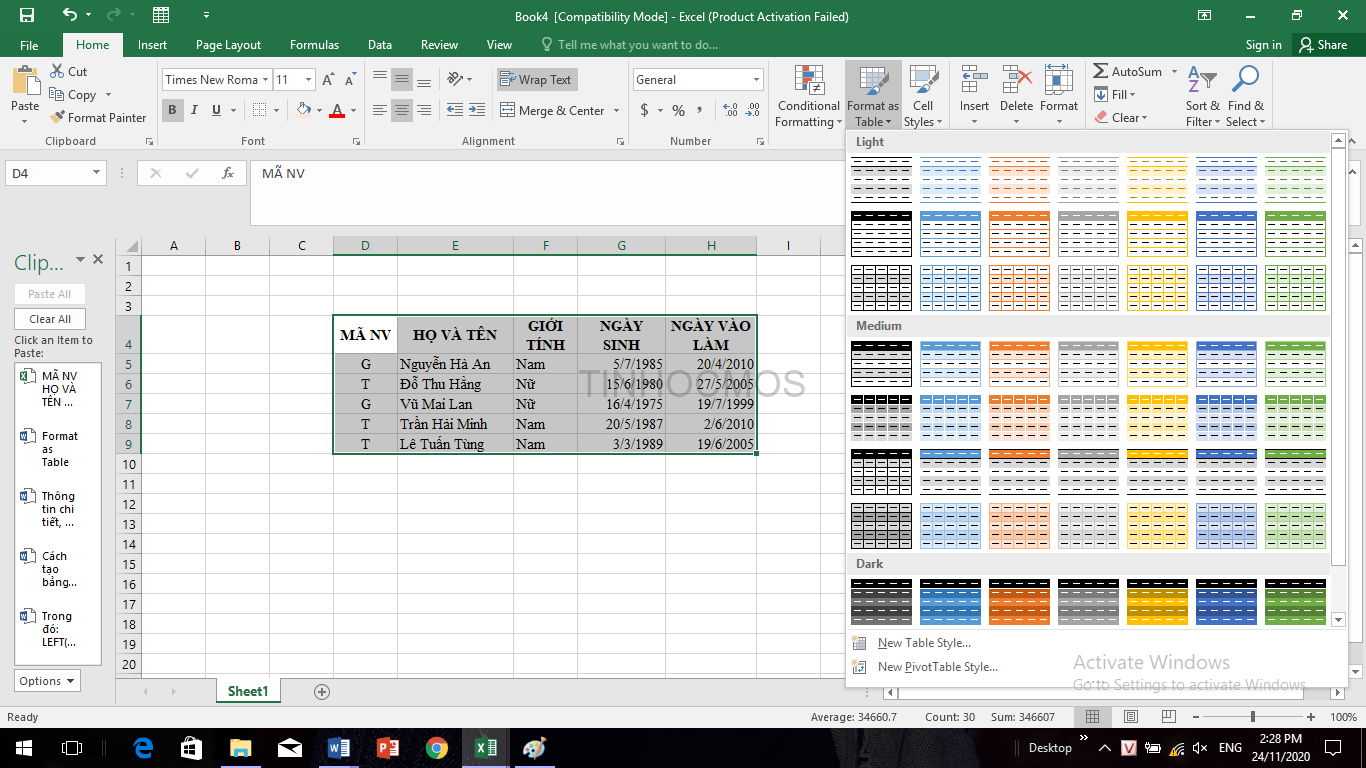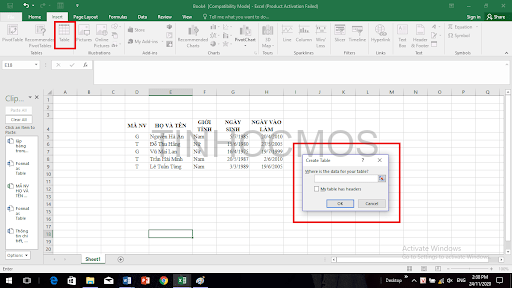Học Excel Tạo Bảng Trong Excel 2010, Hướng Dẫn Tạo Và Định Dạng Bảng Biểu Trong Excel
Bảng trong excel không chỉ là 1 cách tổ chức dữ liệu mà còn là công cụ nhiều tính năng hữu ích. Nó bao gồm số lượng lớn hàng và cột, hỗ trợ người dùng tối ưu trong việc quản lý dữ liệu. Bài viết hôm nay, tin học văn phòng MOS sẽ giới thiệu cho bạn cách tạo bảng trong excel đơn giản và hiệu quả.
Đang xem: Học excel tạo bảng trong excel 2010
Cụ thể, chúng tôi sẽ hướng dẫn 2 cách tạo bảng trong excel 2010, 2013 đến 2019 cực kỳ dễ hiểu như sau:
Cách tạo bảng trong Excel bằng mẫu sẵn
Để kẻ bảng trong excel nhanh chóng, đây là cách làm đơn giản nhất.
Bước 1: Chọn phạm vi dữ liệu cần tạo bảng. Ngay tại trang chủ Home, bàn di chuột về thẻ Styles phía bên trái trang tính, chọn Format as Table.
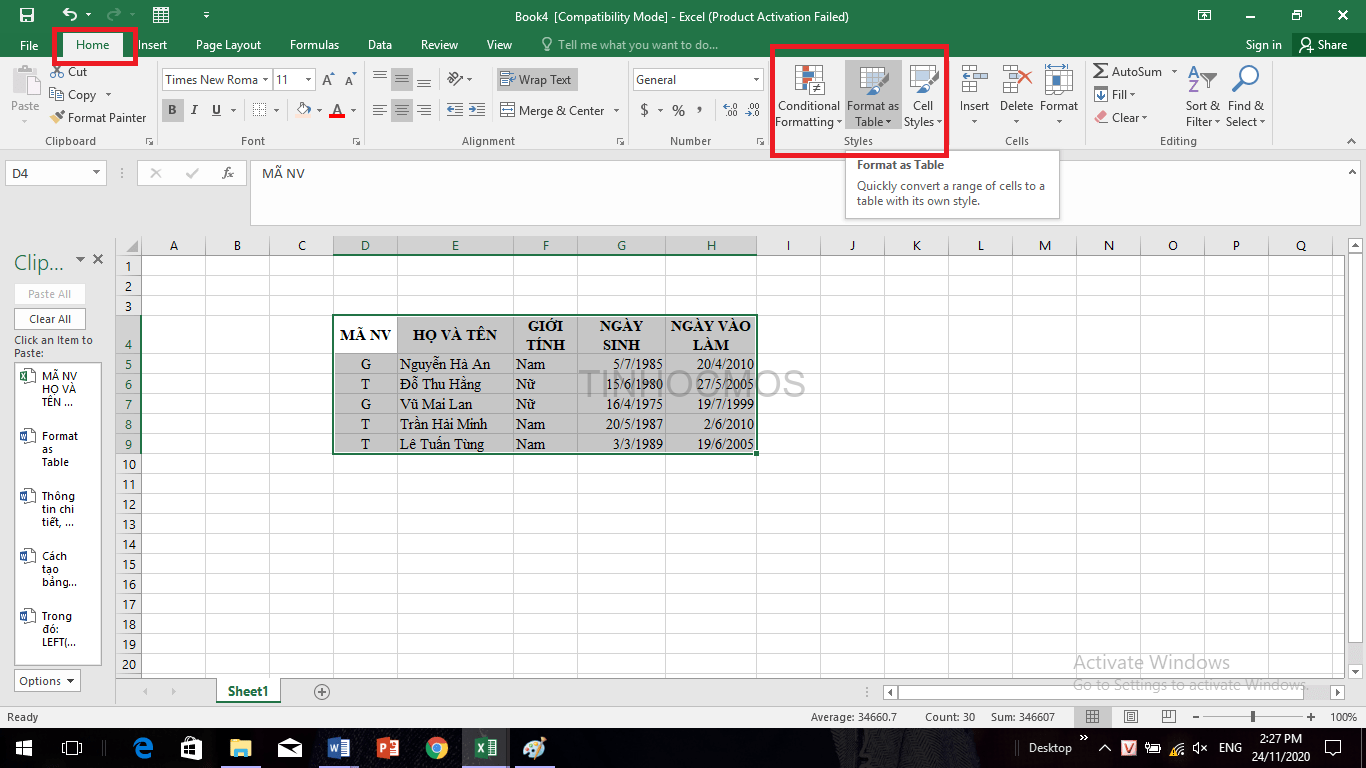
Bước 2: Một loạt kiểu bảng sẵn có sẽ xuất hiện, chọn 1 kiểu mong muốn.
1 hộp thoại sẽ hiện ra, tích vào My table has headers. Tại ô trống bên dưới Where is the data for your table, dùng chuột lựa chọn lại phạm vi cần tạo bảng và nhấn OK. Bạn đã tạo bảng trong excel thành công.
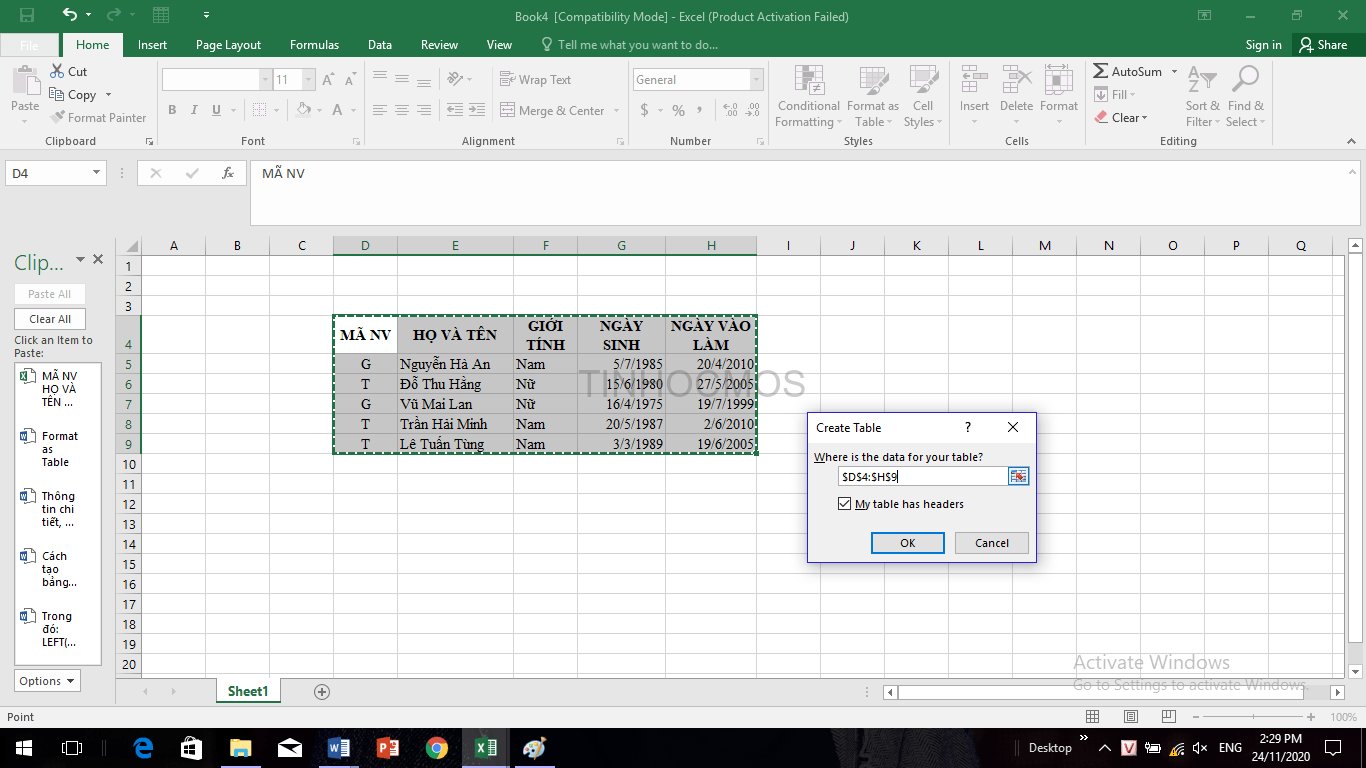
Nhập thông tin vào hộp thoại
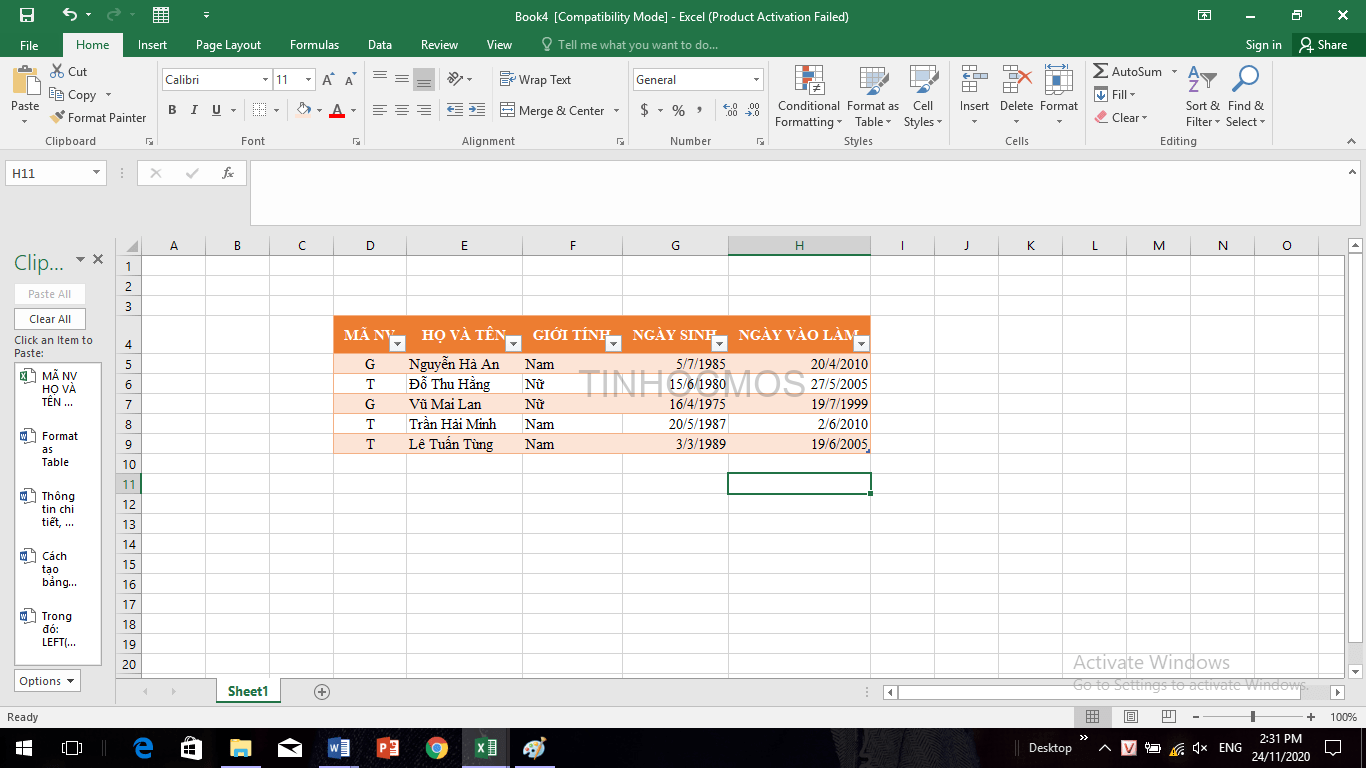
Bảng được tạo cuối cùng
Cách tạo bảng trong Excel theo ý muốn
So với cách lập bảng trong excel bên trên, cách này phức tạp hơn tuy nhiên lại đem đến cho bạn nhiều lựa chọn hơn. Để thực hiện, bạn làm theo các bước:
Bước 1: Mở Insert, tại thẻ Tables, chọn Table hoặc dùng Ctrl + T/Ctrl + L để mở hộp thoại như hình.
Bước 2: Tại hộp thoại, tích vào My table has headers.
Xem thêm: Sơ Đồ Dự Án 152 Điện Biên Phủ, Dự Án Cao Ốc 152 Điện Biên Phủ
Nhập thủ công hoặc dùng chuột để kéo và khoanh vùng dữ liệu cần tạo bảng trong excel.
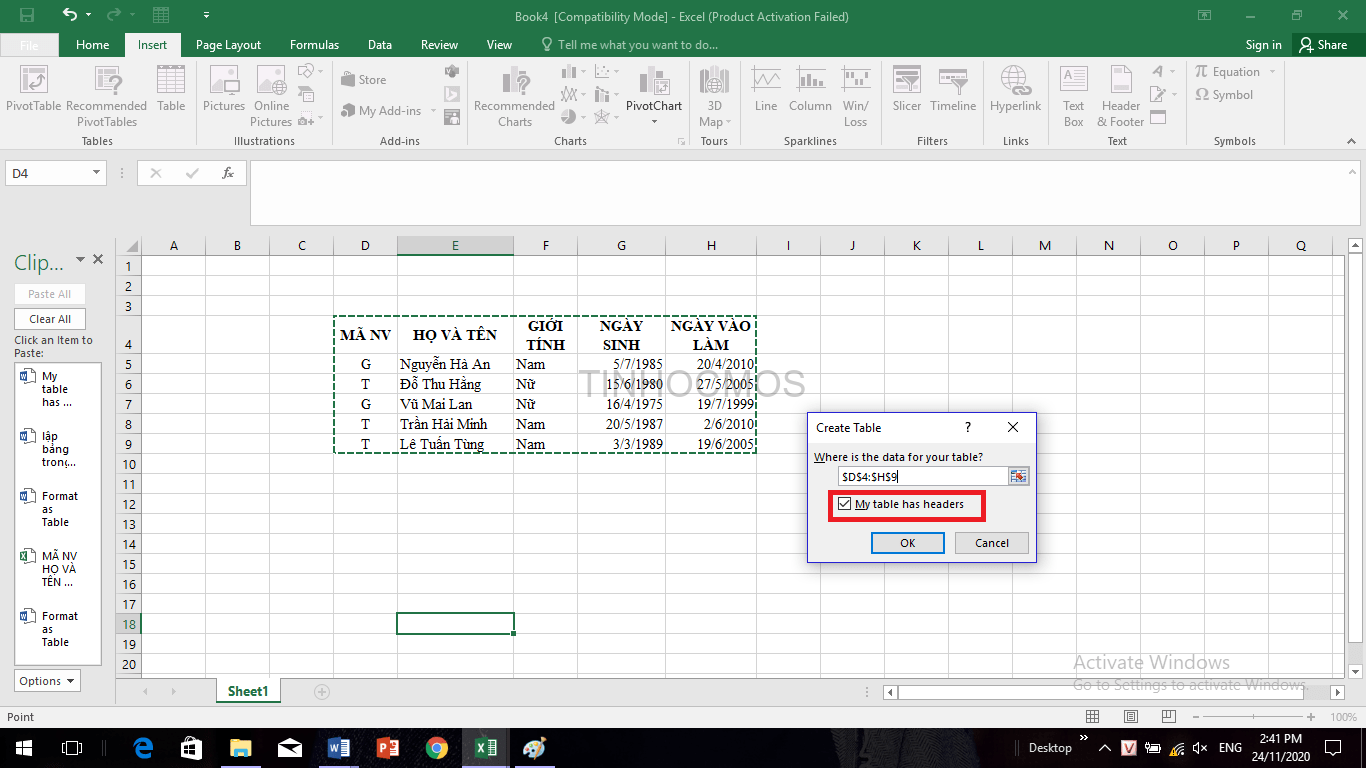
Nhấn Ok, bảng mới theo chế độ mặc định sẽ được tạo ra. Bạn có thể sử dụng lệnh Borders để kẻ ô, tạo khung cho bảng.
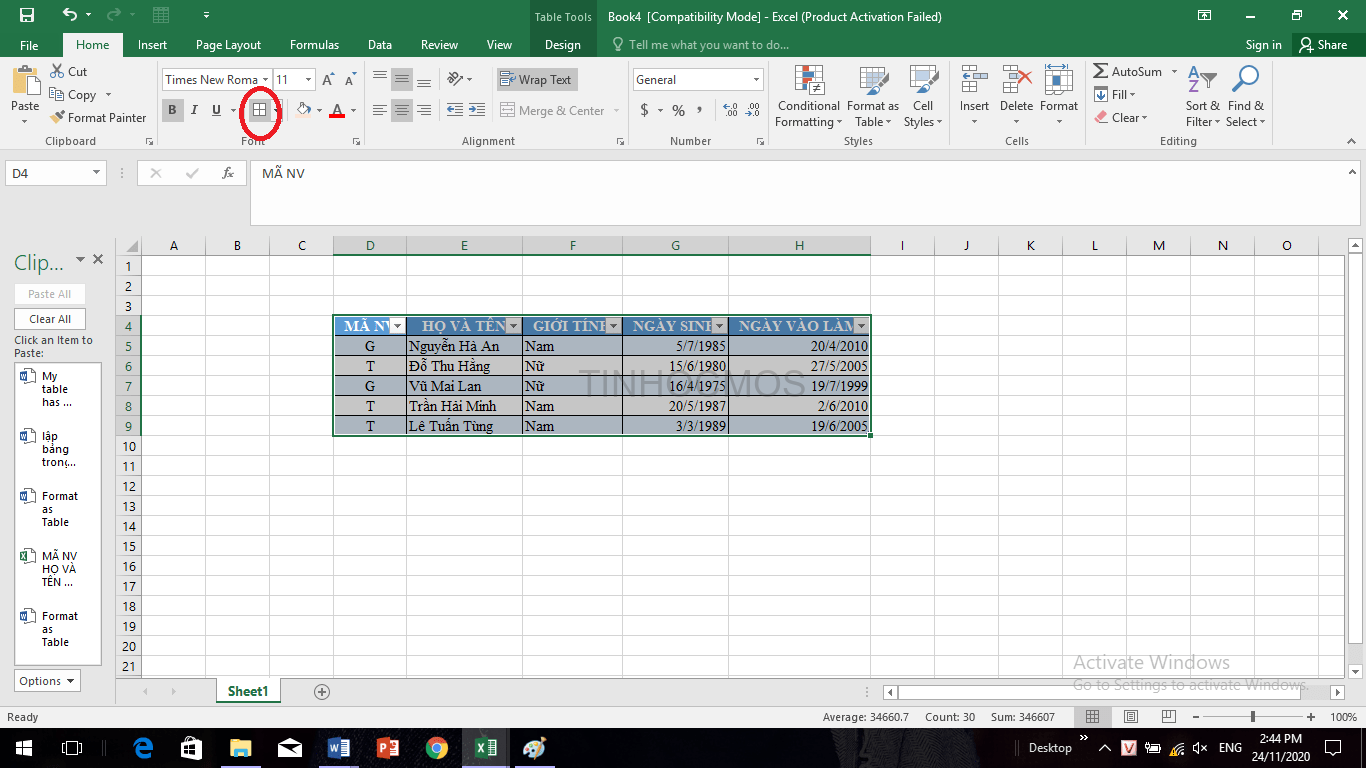
Hoặc click Format as Table để đổi màu, kiểu bảng mà mình muốn.

Bảng được tạo ra sau khi kết thúc các thao tác
Từ những thao tác đơn giản trên, có thể thấy được cách lập bảng trong excel không hề phức tạp. Kẻ bảng trong excel góp phần làm cho trang tính sinh động, dễ nhìn hơn rất nhiều. Vì thế, bạn hãy nhanh tay lưu lại những cách tạo bảng trong excel được cung cấp để nâng cao hiệu quả công việc.
Xem thêm: Hướng Dẫn 2 Cách In 1 Trang A4 Thành 2 Tờ A5 Trong Excel, Word Như Thế Nào?
Để biết thêm nhiều kiến thức tin học văn phòng cũng như các kỹ năng Excel, mẹo xử lý số liệu hữu ích, hãy theo dõi chúng tôi.
Thông tin chi tiết
Trung tâm tin học văn phòng MOS – Viện Kinh tế và Thương Mại Quốc tế – ĐH Ngoại Thương
Địa chỉ: P.1007, Tầng 10, Nhà A, Đại học Ngoại thương, 91 Chùa Láng, Đống Đa, Hà Nội
Email: lingocard.vn
gmail.com
Bài viết cùng chủ đề::
Category: Excel, Excel cơ bản, Kiến thức, Tài liệu miễn phí Tag: các phím tắt excel, cách tạo bảng trong excel, excel cơ bản, tạo bảng, tạo bảng excel, tu hoc exce, tự học excel 1 Comment
Post navigation
Previous PostCách tìm kiếm và thay thế dữ liệu trong Excel
Next Post